met Groepsbeleid kunt u automatisch specifieke bestanden of mappen naar alle Domeincomputers kopiëren. U kunt bestanden op het bureaublad, een gebruikersprofielmap of een andere map op een lokaal station plaatsen. Met GPO kunt u automatisch verschillende configuratiebestanden, INI-bestanden, EXE-bestanden, DLL-bibliotheken of scripts vanuit een gedeelde repository kopiëren of bijwerken.
bijvoorbeeld, Ik wil twee bestanden (app.exe en settings.xml) kopiëren naar de desktops van sommige Active Directory-domeingebruikers.
maak eerst een gedeelde map aan om bronbestanden te bewaren die naar gebruikerscomputers moeten worden gekopieerd. Het kan een gedeelde netwerkmap zijn op een dedicated bestandsserver of de SYSVOL-map op een domeincontroller (deze map wordt automatisch gerepliceerd tussen alle DCs in het domein met behulp van DFS, het is handig om deze te gebruiken omdat het helpt om de belasting van de WAN-koppelingen te verminderen). Ik heb de bestanden in de Sysvol-map geplaatst: \woshub.com\SYSVOL\woshub.com\scripts\CorpApp. Zorg ervoor dat de groep Geverifieerde gebruikers leesmachtigingen voor deze map heeft.
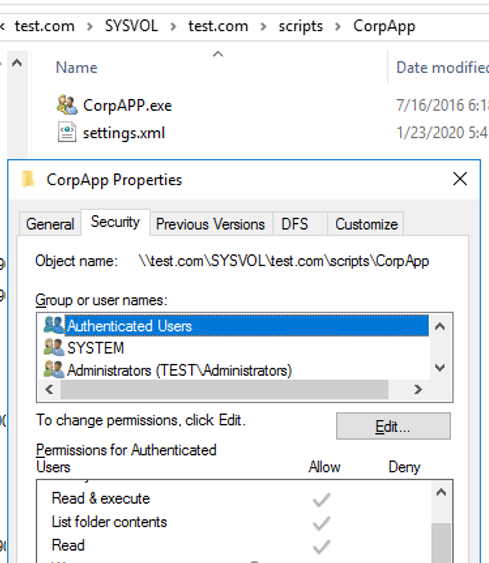
- Maak een nieuwe Active Directory – beveiligingsgroep-CorpAPPUsers. U kunt een groep maken met dit cmdlet in PowerShell:
New-ADGroup CorpAPPUsers -path 'OU=Groups,OU=DE,dc=woshub,DC=com' -GroupScope Global -PassThru –Verbosegebruikers Toevoegen aan de groep waarvan het bureaublad dat u wilt om het automatisch kopiëren van bestanden door middel van het GROEPSBELEIDSOBJECT:Add-AdGroupMember -Identity CorpAPPUsers -Members asmith, bmuller, tweber - Open de Group Policy Management console (
gpmc.msc); - Maak een nieuwe GPO object (CopyCorpApp) en link het op de organisatie-EENHEID waarin de computers van gebruikers;
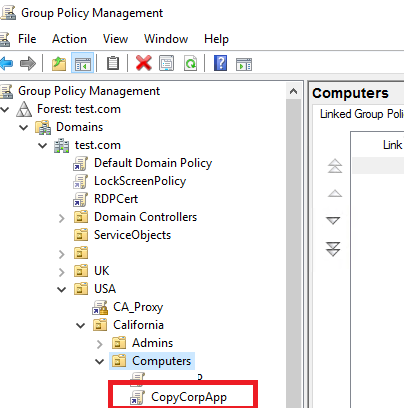
- Ga de GPO-edit-modus (
Edit); - Vouw de volgende Voorkeuren voor groepsbeleid sectie: User Configuration –> Voorkeuren -> Windows-Instellingen -> Bestanden;
als u bestanden op alle computers wilt kopiëren, kunt u beter een soortgelijk beleid gebruiken in de sectie Computerconfiguratie van het groepsbeleidsobject.
- Selecteer Nieuw – > bestand;
- Geef een bronbestand op in de gedeelde netwerkmap en de doelmap op een computer waarnaar u het bestand wilt kopiëren.
u kunt het specifieke bestand hier selecteren of alle bestanden uit de map in één keer kopiëren door
*in te zetten. - 4 acties zijn beschikbaar voor het kopiëren van bestanden met GPO:
Create-een bestand wordt alleen naar een doelmap gekopieerd als het bestand er niet in bestaat;
vervangen-een doelbestand op een gebruikerscomputer wordt altijd vervangen door een bronbestand;
bijwerken (een standaardbeleid) – als een bestand al bestaat, wordt het niet vervangen door het bronbestand;
verwijderen – het doelbestand verwijderen.
- u kunt een specifieke map op een computer als doelmap kiezen of omgevingsvariabelen gebruiken. Om bestanden naar het bureaublad van de huidige gebruiker te kopiëren, gebruik
%DesktopDir%u kunt de volledige lijst van de omgevingsvariabelen in GPP bekijken door op F3 te drukken.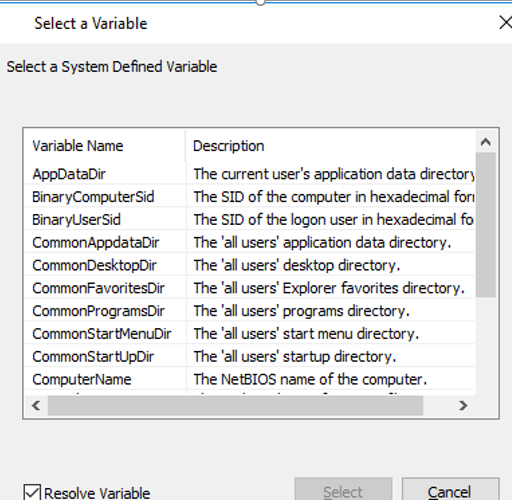
- als u bestanden naar de bureaubladen van de specifieke gebruikers wilt kopiëren, opent u het tabblad Algemeen in de beleidsinstellingen, schakelt u de optie doelitems op itemniveau in en klikt u op doelitems;
- in het volgende venster kunt u meer opties selecteren om het groepsbeleidsobject toe te passen. In mijn geval wil ik het beleid beperken tot leden van de Corappusers groep. Om dit te doen, klikt u op nieuw Item – > beveiligingsgroep en selecteert u een domeingebruikersgroep;
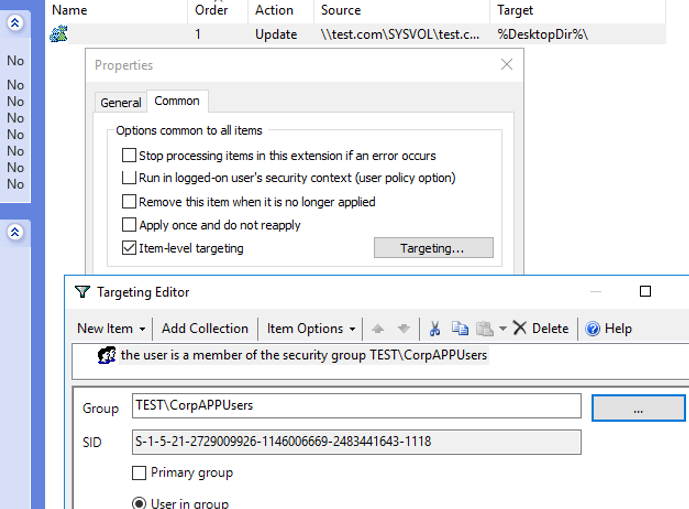
- aangezien we het groepsbeleidsobject hebben gekoppeld aan de organisatie-eenheid die computers bevat (in plaats van gebruikers), moet de GPO loopback-verwerkingsmodus zijn ingeschakeld: controleer Groepsbeleid van gebruikers configureren loopback-verwerkingsmodus = samenvoegen in Computerconfiguratie – > beleid – > Beheersjablonen – > systeem – > Groepsbeleid;
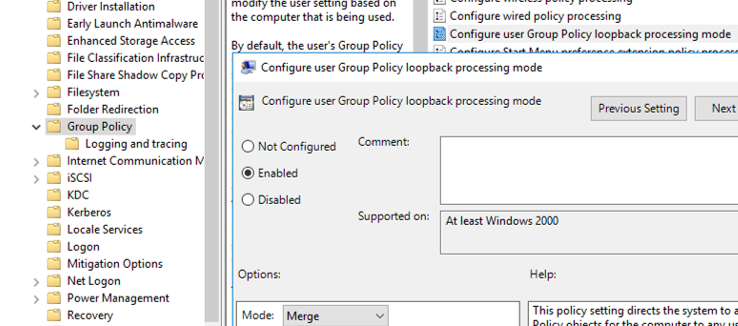
- en werk groepsbeleidsinstellingen op clientcomputers bij (
gpupdate /forceof Meld u af en meld u opnieuw aan) en zorg ervoor dat twee bestanden automatisch naar het bureaublad zijn gekopieerd.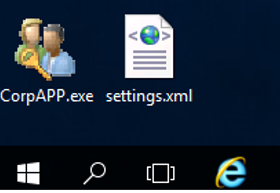
met deze methode kunt u scripts, uitvoerbare toepassingsbestanden of systeemhulpmiddelen (PsTools, iperf, Portqry, enz.) naar gebruikerscomputers. U kunt een bestand kopiëren naar programmabestanden en er een snelkoppeling voor plaatsen op het bureaublad met GPO.